Každé elektronické zariadenie môže zlyhať. Čo mám robiť, ak v slúchadlách nie je zvuk?
Tip: Riešenie problémov pomocou metódy od jednoduchého k zložitému.

Kontrola príčiny ticha (postup)
1. Skontrolujte, či je počítač stlmený, a polohu posuvníka hlasitosti.

Potom kliknite na posuvník hlasitosti a mali by ste počuť systémový zvuk.
2. Potom skontrolujte úroveň zvuku v zdrojovej aplikácii (prehrávač médií, video na YouTube, počítačová hra).
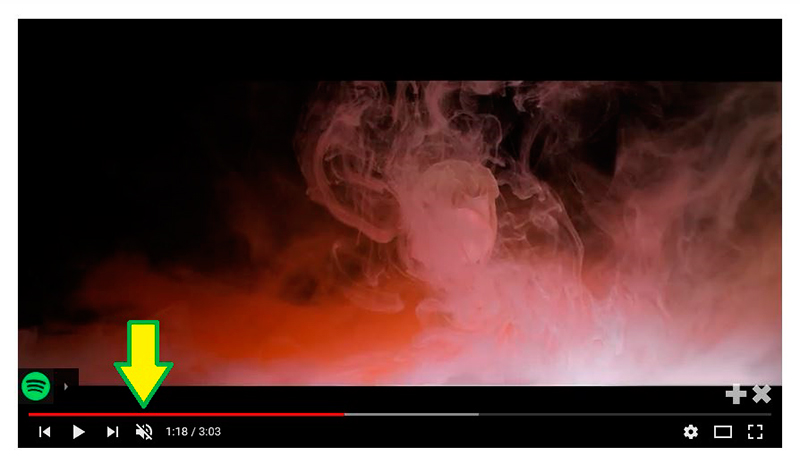
Je možné, že aplikácia je jednoducho stlmená.
3. Ak sa ani po týchto krokoch zvuk nezobrazí, musíte zistiť, či je problém v hardvéri alebo softvéri.
Nezabudnite skontrolovať ovládanie hlasitosti na samotných slúchadlách (ak je k dispozícii).
Pripojte slúchadlá k známemu dobrému zdroju zvuku (smartfón, prehrávač MP3). Ak sa ozve zvuk, môžeme skontrolovať počítač. Podobne môžeme skontrolovať zdroj pripojením reproduktorovej sústavy k počítaču.
Aby sme boli spravodliví, nedostatok zvuku je často spôsobený nesprávnym pripojením konektorov. Slúchadlá sa zvyčajne pripájajú do prednej časti puzdra.

Pri montáži systémovej jednotky "remeselníci" niekedy zabudnú pripojiť pripojovacie káble k základnej doske. Na nápravu sú potrebné základné znalosti komponentov PC.
Kontrola je celkom jednoduchá - prepnite konektor na hlavný konektor na zadnej strane systémovej jednotky. Mala by mať zelenú farbu. Aj keď máte zvukovú kartu 5.1 (t. j. 6 konektorov v skupine), nájsť bod napájania nie je ťažké. Farebné a symbolické označenia sú tu vždy.
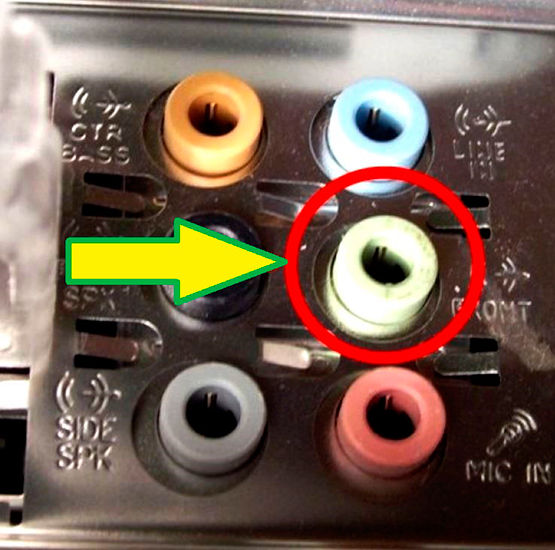
Samozrejme, je tiež možné, že došlo k poruche zvukovej karty počítača. Tú je možné opraviť v špecializovaných dielňach.
Obnovenie zvuku v slúchadlách
Variant 1: slúchadlá fungujú a zvuk je zapnutý - problém je softvérový
Kliknite pravým tlačidlom myši na ikonu reproduktora (v pravom dolnom rohu) a otvorte časť "Zariadenia na prehrávanie". Skontrolujte, či existuje identifikované zariadenie. Ak je označená ako "zakázaná", prejdite do "vlastností" a slúchadlá povoľte.
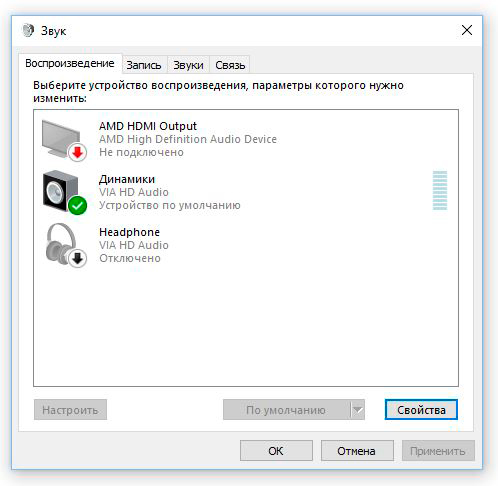
Neobjaví sa žiadny zvuk - v tej istej časti "vlastnosti" skontrolujte úroveň zvuku a to, či je ikona reproduktora vypnutá.
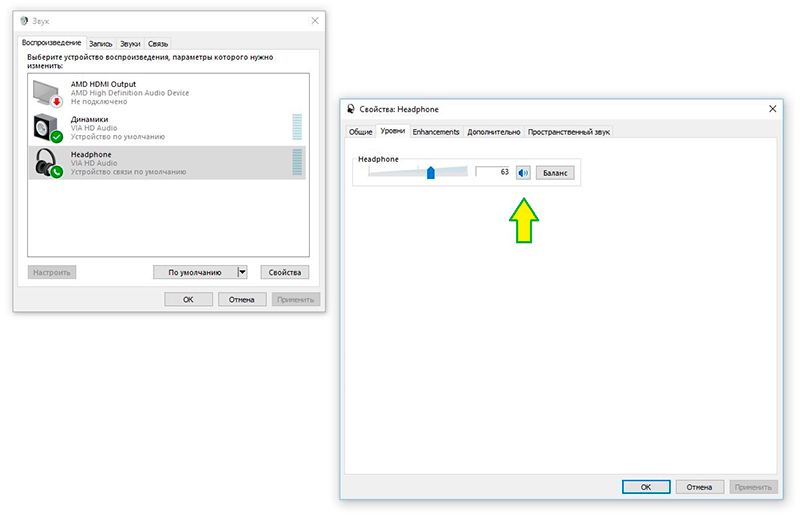
Ak sa nevyskytnú žiadne iné problémy, zvuk by sa mal obnoviť.
Ak sa v uvedených oknách vôbec nezobrazujú zariadenia na prehrávanie, skontrolujte, či sú k dispozícii a správne nainštalované ovládače zvukovej karty.
Informácie: Ovládač je systémový program, ktorý ovláda akýkoľvek hardvérový komponent v počítači.
Na tento účel použite panel Nastavenia (kliknite pravým tlačidlom myši na ikonu "Windows" v ľavom dolnom rohu obrazovky) a otvorte Správcu zariadení. V otvorenom okne sa zobrazia všetky hardvérové komponenty nainštalované v počítači a ich stav.
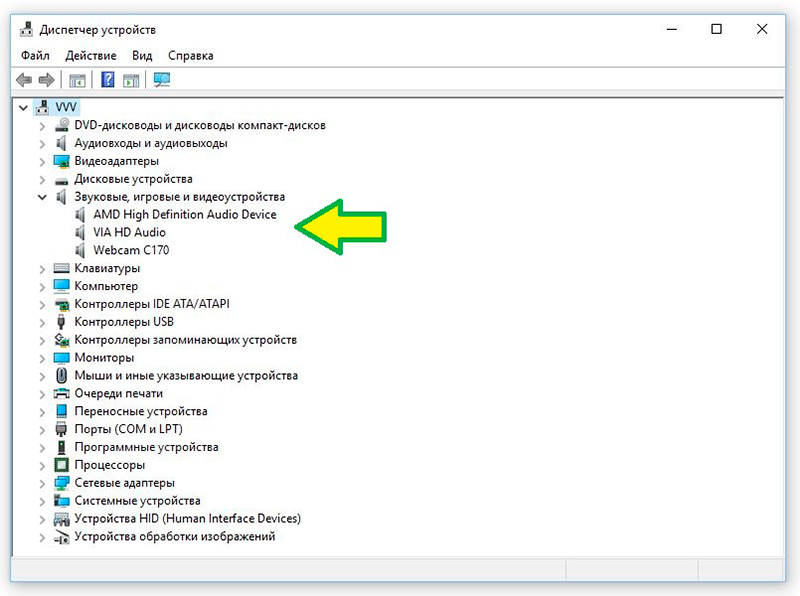
Nájdite kartu so slovami "audio" alebo "sound devices" a vyhľadajte zvukovú kartu. Názov je pre každý počítač iný, ale v riadku by malo byť slovo "audio". Ak takéto zariadenia chýbajú alebo sú označené červeným (žltým) krížikom, je potrebné nainštalovať (aktualizovať) ovládače.
Kliknite pravým tlačidlom myši na riadok s problémovým zariadením a v otvorenom okne vyberte položku "vlastnosti". Prejdite na kartu "ovládače" a vykonajte požadovanú akciu: "aktualizovať" alebo "nainštalovať".
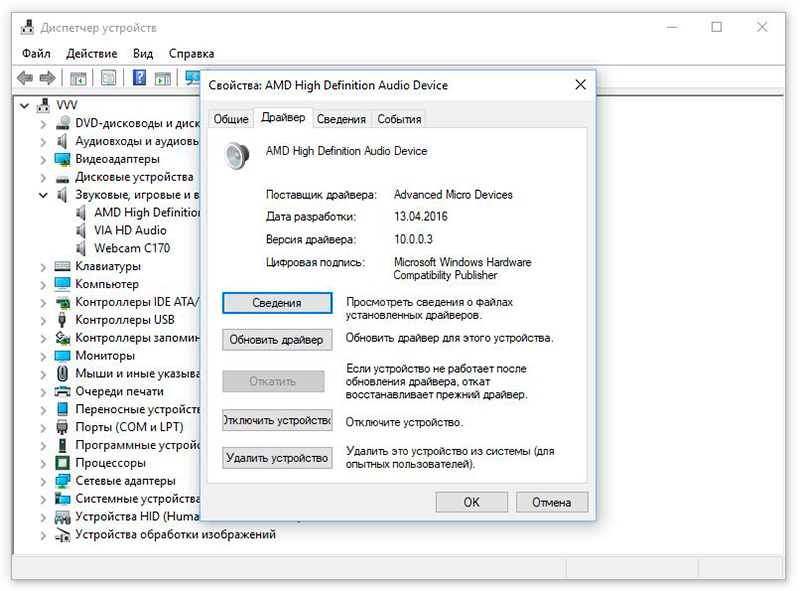
Operačný systém zvyčajne nájde ovládací softvér sám (na disku "C" alebo na internete). Ak sa nenájdu žiadne ovládače, budete potrebovať inštalačný disk, ktorý by mal byť dodaný s počítačom.
Ak nie je k dispozícii, musíte prejsť na webovú lokalitu výrobcu zvukovej karty a stiahnuť ovládač.
V tomto okamihu sú možnosti obnovy softvéru vyčerpané. Je možné, že sa v operačnom systéme nachádza vírus. V každom prípade sa oplatí skontrolovať pomocou centra zabezpečenia systému Windows alebo antivírusového programu tretej strany podľa vlastného výberu.
Možnosť 2: Softvér je v poriadku (skontrolované s reproduktormi alebo inými slúchadlami) - problém je v slúchadlách
Pri všetkom "sortimente" porúch sa 90 % z nich týka konektorov alebo vodičov. Keď vstaneme od stola s počítačom, často si zabudneme odložiť slúchadlá a vytiahnuť kábel. Druhým dôvodom poškodenia je, že zvukový kábel opakovane spadol pod nohu stoličky.
Preto slúchadlá opravíme. Ak na vodiči alebo konektore nie je zjavné poškodenie, pomocou multimetra vyhľadajte prerušenie.
Tip: Neodporúča sa kontrolovať spojitosť vodiča ohýbaním alebo ťahaním za vodič (keď je zapnutý). Mohlo by dôjsť ku skratu kábla a poškodeniu zvukovej dosky počítača.
Aby ste pochopili, ako slúchadlá fungujú, pozrite sa na ich dizajn. Pripojenie sa uskutočňuje pomocou štandardného 3,5 mm konektora jack.

Spravidla je nezničiteľný, a teda neopraviteľný. Existujú tri kolíky: spoločný (alebo "mínus") a jeden vodič na kanál (ak sú slúchadlá stereo). Vodič sa privádza do skrinky slúchadiel priamo alebo pomocou rozdeľovača.

Vo vnútri sa môže nachádzať regulátor hlasitosti, ktorý je ďalším možným zdrojom poruchy. Ďalej sú káble pripojené priamo k reproduktorom namontovaným v náušníkoch.
K poškodeniu najčastejšie dochádza vo vnútri drôtu, hoci je možné, že došlo k odlomeniu nekvalitného spájkovania. V každom prípade je potrebné otvoriť kryt slúchadiel a otestovať kábel.
O túto možnosť samozrejme nejde:
 Tieto slúchadlá sa nedajú opraviť.
Tieto slúchadlá sa nedajú opraviť.
Na to potrebujete poznať priradenie pinov konektora.

Po demontáži náušníkov skontrolujeme spojitosť vodičov na všetkých kolíkoch.

Tenký a ohybný kábel slúchadiel sa ťažko opravuje, hoci s trochou trpezlivosti je možné ho aj spájkovať. Rozumnejším riešením je kúpiť nový úsek kábla a vymeniť ho spolu s konektorom. Na trhu sú dostupné tienené audio káble aj odpojiteľné konektory.

Ak vaše slúchadlá fungujú bezdrôtovo (alebo skôr nefungujú) - oprava je tiež možná, ale to je téma na iný článok.
Záver: Oprava softvérovej časti nebude problémom ani pre začínajúceho používateľa. Ale oprava slúchadiel s spájkovačkou, bude môcť prekonať len používateľa sotva oboznámeného s radiodelom.
Aktuálne materiály:
Ako nastaviť slúchadlá na kvalitné prehrávanie zvuku
 , Ako pripojiť slúchadlá k televízoru
, Ako pripojiť slúchadlá k televízoru
 , Ako správne nastaviť mikrofón slúchadiel v počítači so systémom Windows
, Ako správne nastaviť mikrofón slúchadiel v počítači so systémom Windows
 , Ako rozobrať slúchadlá: krok za krokom fotografický sprievodca opravou všetkých prvkov slúchadiel
, Ako rozobrať slúchadlá: krok za krokom fotografický sprievodca opravou všetkých prvkov slúchadiel
 , Ako si sami opraviť slúchadlá, ak jedno prestane fungovať
, Ako si sami opraviť slúchadlá, ak jedno prestane fungovať
 , Ako zvýšiť hlasitosť zvuku v slúchadlách: v počítači a v telefóne
, Ako zvýšiť hlasitosť zvuku v slúchadlách: v počítači a v telefóne
 , Ako zlepšiť kvalitu zvuku v slúchadlách
, Ako zlepšiť kvalitu zvuku v slúchadlách
 , Príčiny syčania a sipotu v slúchadlách
, Príčiny syčania a sipotu v slúchadlách
 , Jednoduché a účinné spôsoby zvýšenia basov v slúchadlách
, Jednoduché a účinné spôsoby zvýšenia basov v slúchadlách

Na osobnom počítači sa nedá pracovať bez zvuku. Ak nechcete rušiť okolie alebo ak zvuková linka patrí k súkromným informáciám - používajú sa slúchadlá.
obrázok 1
Každé elektronické zariadenie môže mať poruchu. Čo robiť, ak v slúchadlách nie je zvuk?
Tip: Riešenie problému pomocou metódy od jednoduchého k zložitému.
Určenie príčiny poruchy (postup)
1. Skontrolujte, či je počítač stlmený, a polohu posuvníka hlasitosti.
Obr. 2
Potom kliknite myšou na posuvník hlasitosti a mali by ste počuť systémový zvuk.
2. Potom skontrolujte úroveň zvuku v zdrojovej aplikácii (prehrávač médií, video na YouTube, počítačová hra).
Obr. 3
Je možné, že aplikácia je jednoducho stlmená.
Ak sa po týchto úkonoch zvuk nezobrazí, musíte zistiť, kde je problém: hardvér alebo softvér.
Nezabudnite skontrolovať ovládanie hlasitosti nainštalované na slúchadlách (ak je k dispozícii).
Pripojte slúchadlá k známemu dobrému zdroju zvuku (smartfón, prehrávač MP3). Ak sa ozve zvuk, môžeme sa venovať počítaču. Podobne môžeme skontrolovať zdroj pripojením reproduktorovej sústavy k počítaču.
Aby sme boli spravodliví, nedostatok zvuku je často spôsobený nesprávnym pripojením konektorov. Slúchadlá sa spravidla pripájajú k prednému panelu puzdra.
Obrázok 4
Pri montáži systémovej jednotky "remeselníci" niekedy zabudnú pripojiť pripojovacie káble k základnej doske. Na nápravu sú potrebné základné znalosti komponentov PC. Kontrolu možno vykonať veľmi jednoducho - prepnite konektor na hlavný konektor na zadnej strane systémovej jednotky. Mala by mať zelenú farbu. Aj keď máte zvukovú kartu 5.1 (t. j. 6 konektorov v skupine), nájsť bod napájania nie je ťažké. Farebné a symbolické označenia sú tu vždy.
Obrázok 5
Samozrejme, nie je vylúčená ani možnosť hardvérovej poruchy: zvuková karta počítača. Dá sa opraviť v špecializovaných dielňach.
Obnovenie zvuku v slúchadlách
Variant 1 Slúchadlá fungujú a zvuk je zapnutý - problém súvisí so softvérom
Kliknite pravým tlačidlom myši na ikonu reproduktora (v pravom dolnom rohu) a otvorte časť "Zariadenia na prehrávanie". Skontrolujte, či je zariadenie rozpoznané. Ak je označená ako "vypnutá", prejdite do časti "vlastnosti" a zapnite slúchadlá.
Obr. 6
Ak nie je zvuk - skontrolujte v tej istej časti "vlastnosti" úroveň zvuku a či je ikona reproduktora vypnutá.
Obr. 7
Ak sa nevyskytnú žiadne iné problémy, zvuk by sa mal obnoviť.
Ak sa v uvedených oknách vôbec nezobrazujú zariadenia na prehrávanie, skontrolujte, či sú k dispozícii a správne nainštalované ovládače zvukovej karty.
Informácie: Ovládač je systémový program, ktorý ovláda akýkoľvek hardvérový komponent v počítači.
Na tento účel použite panel "Nastavenia" (kliknite pravým tlačidlom myši na ikonu "Windows" v ľavom dolnom rohu obrazovky) a spustite Správcu zariadení. V otvorenom okne sa zobrazia všetky hardvérové komponenty nainštalované v počítači a ich stav.
Obr. 8
Nájdite kartu so slovami "audio" alebo "sound devices" a skontrolujte prítomnosť zvukovej karty. Názov je pre každý počítač iný, ale v riadku musí byť slovo "audio". Ak takéto zariadenia chýbajú alebo sú označené červeným (žltým) krížikom, je potrebné nainštalovať (aktualizovať) ovládače.
Kliknite pravým tlačidlom myši na riadok s problémovým zariadením a v otvorenom okne vyberte položku "vlastnosti". Prejdite na kartu "Ovládače" a vykonajte požadovanú akciu: "Aktualizovať" alebo "Inštalovať".
Obr. 9
Operačný systém zvyčajne nájde ovládací program sám (na disku "C" alebo na internete). Ak ovládače nenájdete, budete potrebovať inštalačný disk, ktorý by mal byť dodaný s počítačom.
Ak nie je k dispozícii, musíte prejsť na stránku výrobcu zvukovej karty a stiahnuť ovládač.
V tomto okamihu sú možnosti obnovy softvéru vyčerpané. Je možné predpokladať prítomnosť vírusu v operačnom systéme. V každom prípade je dobré skontrolovať ho v Centre zabezpečenia systému Windows alebo pomocou antivírusového programu tretej strany podľa vlastného výberu.
Možnosť 2 Softvér je v poriadku (overené pomocou reproduktorov alebo iných slúchadiel) - problém je v slúchadlách
Pri všetkom "sortimente" porúch sa 90 % z nich týka konektorov alebo vodičov. Keď vstaneme od stola s počítačom, často si zabudneme odložiť slúchadlá a vytiahnuť kábel. Druhou príčinou poškodenia je opakovaný pád zvukového kábla pod nohu stoličky.
Preto slúchadlá opravíme. Ak na vodiči alebo konektore nie je zjavné poškodenie, vyhľadajte poruchu pomocou multimetra.
Tip: Neodporúča sa kontrolovať spojitosť vodiča ohýbaním alebo ťahaním za vodič (keď je zapnutý). Mohlo by dôjsť ku skratu a poškodeniu zvukovej dosky počítača.
Aby ste pochopili, ako slúchadlá fungujú, pozrite sa na ich dizajn. Pripojenie pomocou štandardného 3,5 mm konektora jack.
Obrázok 10
Spravidla sa nedá rozobrať, a preto sa nedá opraviť. Tri kontakty: spoločný (alebo "mínusový") kontakt a jeden vodič na každý kanál (ak sú slúchadlá stereo). Drôt sa privádza do krytu slúchadiel priamo alebo pomocou rozdeľovača.
Obrázok 11
Vo vnútri sa môže nachádzať regulátor hlasitosti - ďalší potenciálny zdroj poruchy. Ďalej sú káble pripojené priamo k reproduktorom namontovaným v náušníkoch.
K zlomeniu najčastejšie dochádza vo vnútri drôtu, hoci sa môže stať, že dôjde k odlomeniu nekvalitného spájkovania. V každom prípade je potrebné otvoriť kryt slúchadiel a otestovať kábel.
Samozrejme, že to tak nie je:
Obrázok 12
Tieto slúchadlá sa nedajú opraviť.
Na to potrebujete poznať rozmiestnenie pinov konektora.
Obrázok 13
Po demontáži náušníkov sa skontroluje spojitosť vodičov na všetkých kolíkoch.
Obr. 14
Tenký a ohybný kábel slúchadiel sa ťažko opravuje, hoci s trochou trpezlivosti je možné ho aj spájkovať. Rozumnejším riešením je kúpiť nový úsek kábla a vymeniť ho spolu s konektorom. Na trhu sú dostupné tienené audio káble aj skladacie konektory.
Obrázok 15
Ak vaše slúchadlá fungujú bezdrôtovo (alebo skôr nefungujú) - oprava je tiež možná, ale to je téma na iný článok.
Záver:
Oprava softvérovej časti nespôsobí problémy ani začínajúcemu používateľovi. Oprava slúchadiel pomocou spájkovačky však môže prekonať len používateľa s malými alebo žiadnymi znalosťami rádiotechniky.
